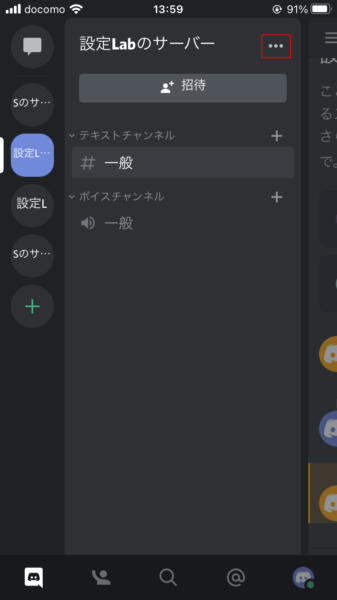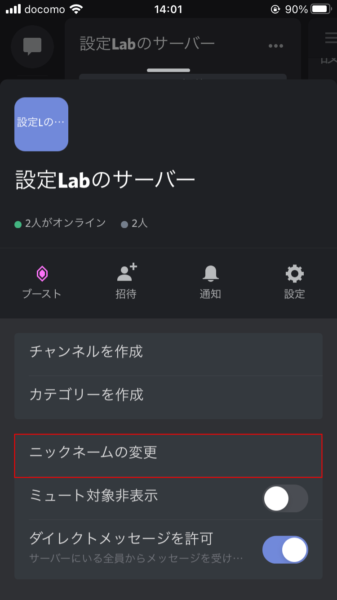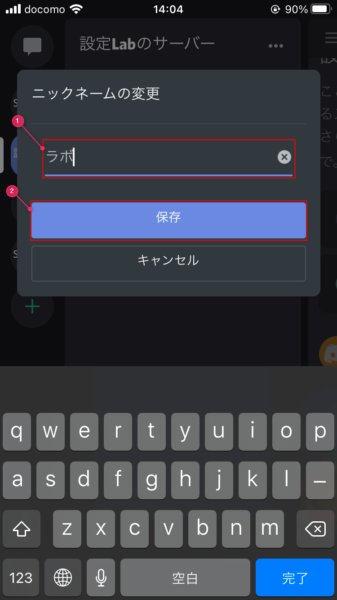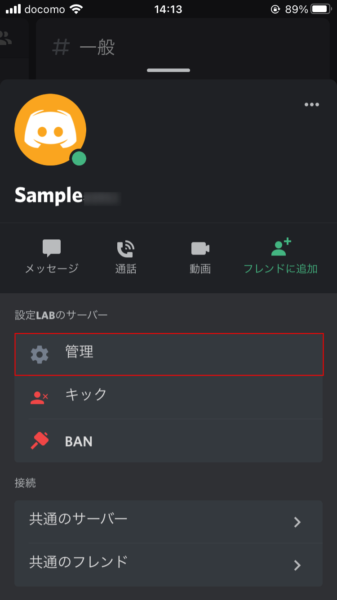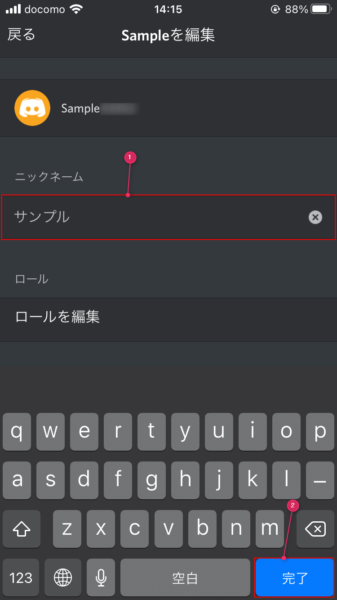iPhoneでDiscordのニックネームを変える方法を紹介します。
ニックネームはユーザー名(アカウント名)とは違い、各サーバーごとにニックネームを変えることができます。
自分のニックネーム変更の権限は管理者が何もしていなければデフォルトで有効です。
他のメンバーのニックネームは「ニックネームの管理」の権限を持っていれば変更することが可能ですが、こちらはデフォルトの「@everyone」のロールだと無効となっています。
ロールの付与についてはこちらをご覧ください。
PC版/スマホ版のどちらで変更しても適用されますが、ユーザー名(アカウント名)はアイコンや名前をタップしたときに表示されます。
ニックネームにしたからといってユーザー名(アカウント名)が隠せるわけではありません。
自分のニックネームを変更
Discordでニックネームを変えたいサーバーを開いて「…」をタップします。
「ニックネームの変更」をタップします。
ニックネームを入力したら「保存」をタップします。
※ニックネームをユーザー名に戻したい場合は入力済みのニックネームを削除で元に戻ります。
以上で自分のニックネームの変更が完了です。
メンバーのニックネームを変更
「ニックネームの管理」の権限を持っていれば他のメンバーのニックネームも変更することができます。
また、同じやり方で自分のニックネームも変更可能です。
サーバーを開いてメンバー一覧まで移動してニックネームを変更したいメンバーをタップします。
チャット欄の名前をタップでもOKです。
「管理」をタップします。
「ニックネーム」の入力BOXに入力したら「完了」をタップします。
※ニックネームを未設定なら「タップしてニックネームを追加」と表示される。
※ニックネームをユーザー名に戻したい場合は入力済みのニックネームを削除で元に戻ります。
以上でメンバーのニックネーム変更が完了です。